Wie findet man den Minimalwert in einem Bereich, ohne den Nullwert in Excel?
Normalerweise wird der Nullwert als der kleinste Wert unter positiven Zahlen angesehen. In einigen Fällen müssen Sie jedoch den Minimalwert in einem Bereich finden, wobei der Nullwert ausgeschlossen wird. Dieser Artikel zeigt Ihnen eine Methode, um den Minimalwert ohne Null in Excel zu finden.
Minimalwert ohne Null mit Formel finden
 Minimalwert ohne Null mit Formel finden
Minimalwert ohne Null mit Formel finden
Angenommen, Ihre Zahlenwerte befinden sich im Bereich A1:E7, wie im folgenden Screenshot gezeigt. Bitte wenden Sie die folgende Formel an, um den Minimalwert in diesem Bereich ohne Null in Excel zu erhalten.
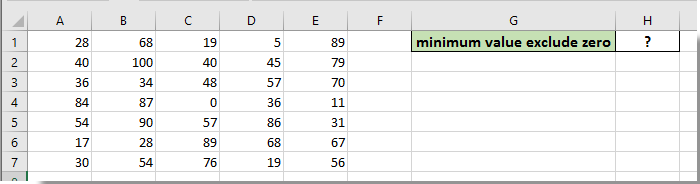
1. Wählen Sie eine leere Zelle (H1) zur Platzierung des Minimalwerts aus, geben Sie die Formel =SMALL(A1:E7,COUNTIF($A$1:$E$7,0)+1) in die Formel-Leiste ein, und drücken Sie dann die Eingabetaste.
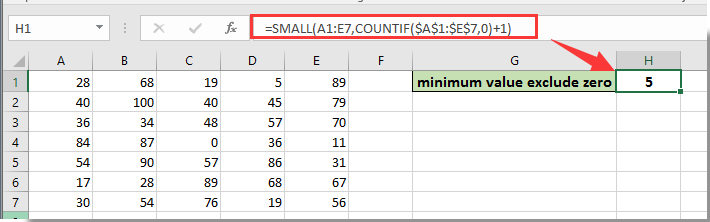
Dann wird der Minimalwert des angegebenen Bereichs ohne Null in der ausgewählten Zelle angezeigt, wie im obigen Screenshot gezeigt.
Hinweis: Sie können auch die Array-Formel =MIN(IF($A$1:$E$7 <>0,$A$1:$E$7)) + Strg + Umschalt + Enter verwenden, um den Minimalwert eines Bereichs ohne Null in Excel zu erhalten.
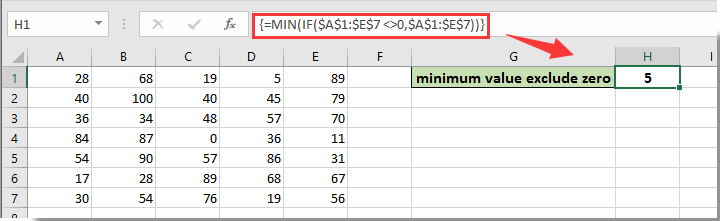

Entfesseln Sie die Magie von Excel mit Kutools AI
- Intelligente Ausführung: Führen Sie Zellenoperationen durch, analysieren Sie Daten und erstellen Sie Diagramme – alles angetrieben durch einfache Befehle.
- Benutzerdefinierte Formeln: Erstellen Sie maßgeschneiderte Formeln, um Ihre Arbeitsabläufe zu optimieren.
- VBA-Codierung: Schreiben und implementieren Sie VBA-Code mühelos.
- Formelinterpretation: Verstehen Sie komplexe Formeln mit Leichtigkeit.
- Textübersetzung: Überwinden Sie Sprachbarrieren in Ihren Tabellen.
Die besten Produktivitätstools für das Büro
Stärken Sie Ihre Excel-Fähigkeiten mit Kutools für Excel und genießen Sie Effizienz wie nie zuvor. Kutools für Excel bietet mehr als300 erweiterte Funktionen, um die Produktivität zu steigern und Zeit zu sparen. Klicken Sie hier, um die Funktion zu erhalten, die Sie am meisten benötigen...
Office Tab bringt die Tab-Oberfläche in Office und macht Ihre Arbeit wesentlich einfacher
- Aktivieren Sie die Tabulator-Bearbeitung und das Lesen in Word, Excel, PowerPoint, Publisher, Access, Visio und Project.
- Öffnen und erstellen Sie mehrere Dokumente in neuen Tabs innerhalb desselben Fensters, statt in neuen Einzelfenstern.
- Steigert Ihre Produktivität um50 % und reduziert hunderte Mausklicks täglich!
Alle Kutools-Add-Ins. Ein Installationspaket
Das Kutools for Office-Paket bündelt Add-Ins für Excel, Word, Outlook & PowerPoint sowie Office Tab Pro und ist ideal für Teams, die mit mehreren Office-Anwendungen arbeiten.
- All-in-One-Paket — Add-Ins für Excel, Word, Outlook & PowerPoint + Office Tab Pro
- Ein Installationspaket, eine Lizenz — in wenigen Minuten einsatzbereit (MSI-kompatibel)
- Besser gemeinsam — optimierte Produktivität in allen Office-Anwendungen
- 30 Tage kostenlos testen — keine Registrierung, keine Kreditkarte erforderlich
- Bestes Preis-Leistungs-Verhältnis — günstiger als Einzelkauf der Add-Ins